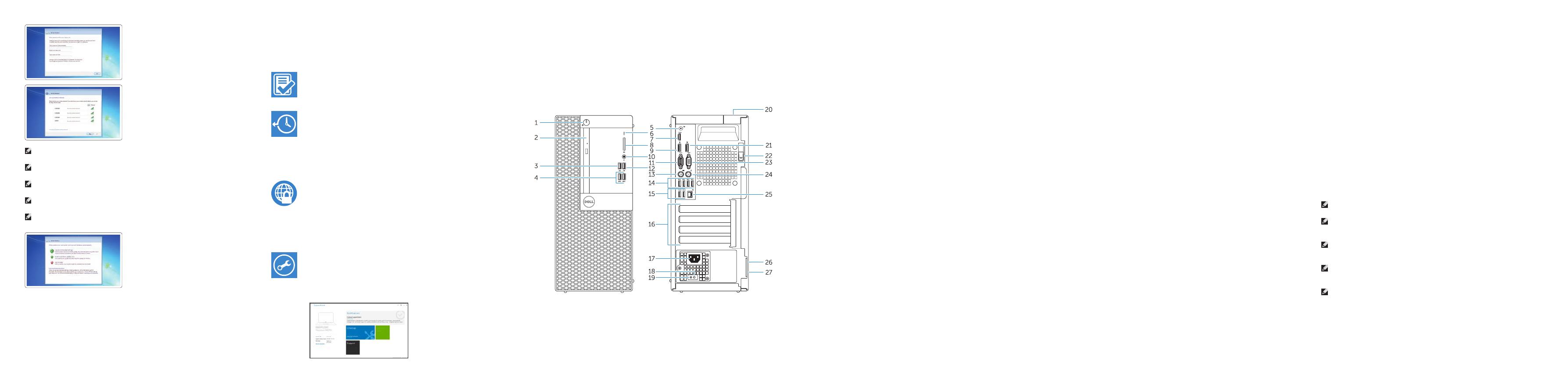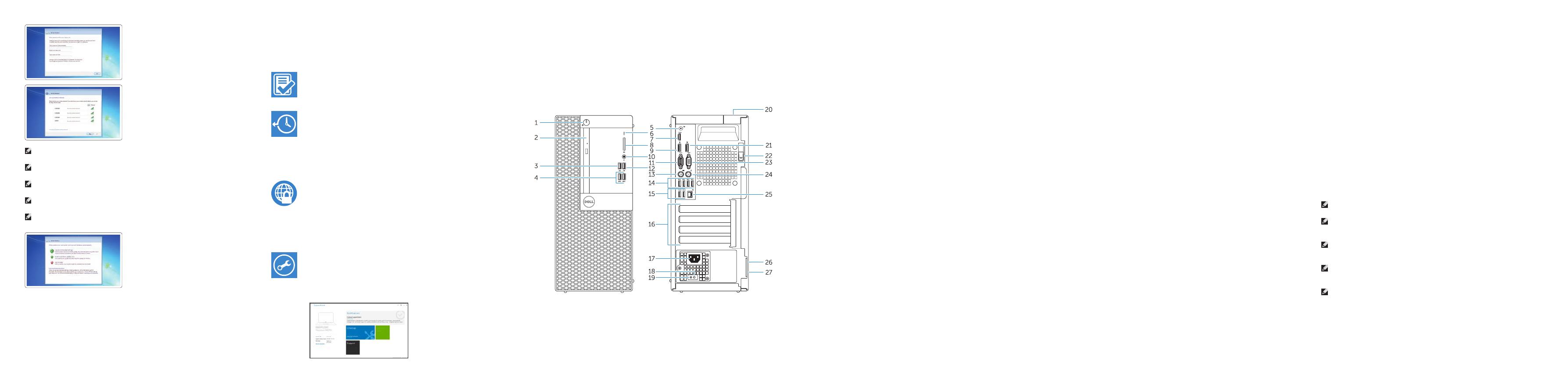
Features
Kenmerken | Caractéristiques | Funktionen | Funzioni
1. Power button/Power light
2. Optical-drive bay
3. USB 2.0 connector with
PowerShare
4. USB 3.0 connectors
5. Line-out connector
6. Hard-drive activity light
7. HDMI connector
8. Memory card reader (optional)
9. DisplayPort connector
10. Headphone connector
11. Serial connector
12. USB 2.0 connector
13. PS2/Keyboard connector
14. USB 3.0 connectors
15. USB 2.0 connectors (Supports
Smart Power On)
16. Expansion-card slots
17. Power connector
18. Power-supply diagnostic button
19. Power-supply diagnostic light
20. Cable-cover lock slot
21. DisplayPort connector
22. Release latch
23. VGA connector (optional)
24. PS2/Mouse connector
25. Network connector
26. Security-cable slot
27. Padlock ring
1. Aan-uitknop/stroomlampje
2. Compartiment optisch station
3. USB 2.0-connector met PowerShare
4. USB 3.0-connectoren
5. Lijnuitgang
6. Activiteitenlampje harde schijf
7. HDMI-connector
8. Mediakaartlezer (optioneel)
9. DisplayPort-connector
10. Hoofdtelefoonconnector
11. Seriële connector
12. USB 2.0-connector
13. PS2-toetsenbordconnector
14. USB 3.0-connectoren
15. USB 2.0-connectoren (ondersteunt
Smart Power On)
16. Uitbreidingskaartsleuven
17. Voedingskabelconnector
18. Diagnostische knop voeding
19. Diagnostisch lampje voeding
20. Sleuf voor vergrendeling van
kabelafdekplaatje
21. DisplayPort-connector
22. Vergrendeling
23. VGA-connector (optioneel)
24. PS2/muisconnector
25. Netwerkconnector
26. Sleuf voor beveiligingskabel
27. Beugel voor hangslot
1. Accensione/Indicatore di
alimentazione
2. Alloggiamento dell'unità ottica
3. Connettore USB 2.0 con
PowerShare
4. Connettori USB 3.0
5. Connettore della linea di uscita
6. Indicatore di attività del disco rigido
7. Connettore HDMI
8. Lettore scheda di memoria
(opzionale)
9. Connettore DisplayPort
10. Connettore cuffie
11. Connettore seriale
12. Connettore USB 2.0
13. PS2/Connettore della tastiera
14. Connettori USB 3.0
15. Connettori USB 2.0
(Supporta Smart Power On)
16. Slot delle schede di espansione
17. Connettore di alimentazione
18. Pulsante di diagnostica
dell'alimentatore
19. Indicatore di diagnostica
dell'alimentatore
20. Slot blocco coperchio cavi
21. Connettore DisplayPort
22. Dispositivo di sblocco
23. Connettore VGA (opzionale)
24. PS2/Connettore del mouse
25. Connettore di rete
26. Slot cavo di protezione
27. Anelli di sicurezza
1. Bouton d'alimentation/Voyant
d'alimentation
2. Baie de lecteur optique
3. Port USB 2.0 avec PowerShare
4. Ports USB 3.0
5. Port sortie ligne
6. Voyant d'activité du disque dur
7. Port HDMI
8. Lecteur de carte mémoire (en option)
9. Port DisplayPort
10. Port pour casque
11. Connecteur série
12. Port USB 2.0
13. Port PS2/clavier
14. Ports USB 3.0
15. Ports USB 2.0 (prise en charge
de Smart Power activée)
16. Logements pour carte d'extension
17. Port d'alimentation
18. Bouton de diagnostic d'alimentation
19. Voyant de diagnostic d'alimentation
20. Fente de verrouillage du cache-câble
21. Port DisplayPort
22. Loquet de dégagement
23. Port VGA (en option)
24. Port PS2/souris
25. Port réseau
26. Emplacement pour câble de sécurité
27. Anneau pour cadenas
1. Betriebsschalter/Betriebsanzeige
2. Optischer Laufwerkschacht
3. USB 2.0-Anschluss mit PowerShare
4. USB 3.0-Anschlüsse
5. Leitungsausgangsanschluss
(Line-Out)
6. Festplattenaktivitätsanzeige
7. HDMI-Anschluss
8. Speicherkartenleser (optional)
9. DisplayPort-Anschluss
10. Kopfhöreranschluss
11. Serieller Anschluss
12. USB 2.0-Anschluss
13. PS2/Tastaturanschluss
14. USB 3.0-Anschlüsse
15. USB 2.0 Anschlüsse
(unterstützt Smart Power On)
16. Erweiterungskartensteckplätze
17. Netzanschluss
18. Diagnosetaste der Stromversorgung
19. Diagnoseanzeige Stromversorgung
20. Schlitz der Kabel-
Abdeckungsverriegelung
21. DisplayPort-Anschluss
22. Entriegelungsriege
23. VGA-Anschluss (optional)
24. PS2/Mausanschluss
25. Netzwerkanschluss
26. Sicherheitskabeleinschub
27. Ring für das Vorhängeschloss
Set up password for Windows
Stel wachtwoord voor Windows in
Configurez un mot de passe pour Windows
Kennwort für Windows einrichten
Impostare una password per Windows
Connect to your network
Maak verbinding met uw netwerk
Connectez-vous à votre réseau
Mit dem Netzwerk verbinden
Connettere alla rete
NOTE: If you are connecting to a secured wireless network, enter the password for the
wireless network access when prompted.
N.B.: Als u verbinding maakt met een beveiligd draadloos netwerk, vul dan het
wachtwoord voor het netwerk in wanneer daar om gevraagd wordt.
REMARQUE : si vous vous connectez à un réseau sans fil sécurisé, saisissez le mot de
passe d'accès au réseau sans fil lorsque vous y êtes invité.
ANMERKUNG: Wenn Sie sich mit einem geschützten Wireless-Netzwerk verbinden, geben
Sie das Kennwort für das Wireless-Netzwerk ein, wenn Sie dazu aufgefordert werden.
N.B.: se ci si sta connettendo a una rete wireless protetta, inserire la password di accesso
alla rete wireless quando richiesto.
Protect your computer
Beveilig de computer
Protégez votre ordinateur
Computer schützen
Proteggere il computer
Windows 7
Ubuntu
Follow the instructions on the screen to finish setup.
Volg de instructies op het scherm om de setup te voltooien.
Suivez les instructions qui s'affichent pour terminer la configuration.
Folgen Sie den Anweisungen auf dem Bildschirm, um das Setup abzuschließen.
Seguire le istruzioni visualizzate sullo schermo per terminare la configurazione..
Locate Dell apps in Windows 8.1
Zoek naar Dell-apps in Windows 8.1
Localisez les applications Dell dans Windows 8.1
Dell Apps in Windows 8.1 ausfindig machen
Individuare le app Dell in Windows 8.1
Register
My Device
Register your computer
Registreer de computer | Enregistrez votre ordinateur
Computer registrieren | Registrare il computer
Dell Backup
and Recovery
Backup, recover, repair, or restore your computer
Maak een back-up van de computer en herstel of
repareer uw computer
Effectuez une sauvegarde, récupération, réparation
ou restauration de votre ordinateur
Computer sichern, wiederherstellen oder reparieren
Effettuare il backup, il recupero, la riparazione o il
ripristino del computer
Dell Data Protection | Protected Workspace
Protect your computer and data from advanced malware attacks
Bescherm uw computer en gegevens tegen geavanceerde
malwareaanvallen
Protégez votre ordinateur et vos données contre les attaques
malveillantes avancées
Computer und Daten vor raffinierten Malware-Angriffen schützen
Proteggere il computer e i dati da attacchi malware avanzati
Dell
SupportAssist
Check and update your computer
Controleer de computer en werk deze bij
Recherchez des mises à jour et installez-les sur
votre ordinateur
Computer überprüfen und aktualisieren
Verificare e aggiornare il computer
NOTE: An upgrade from Windows 7 32-bit to Windows 10 will require a manual installation
of the system drivers. For latest drivers, visit dell.com/support.
N.B.: Voor een upgrade van Windows 7 32-bits naar Windows 10 moeten handmatig
systeemstuurprogramma’s worden geïnstalleerd. Ga voor de nieuwste stuurprogramma’s
naar dell.com/support.
REMARQUE : une mise à niveau de Windows 7 32 bits vers Windows 10 nécessitera une
installation manuelle des pilotes système. Pour obtenir les derniers pilotes,
visitez dell.com/support.
ANMERKUNG: Bei einem Upgrade von Windows 7 32-Bit auf Windows 10 ist eine manuelle
Installation der Systemtreiber erforderlich. Die aktuellsten Treiber finden Sie unter
dell.com/support.
N.B.: Un aggiornamento da Windows 7 a 32 bit a Windows 10 richiede l'installazione
manuale dei driver di sistema. Per i driver più recenti, visitare dell.com/support.